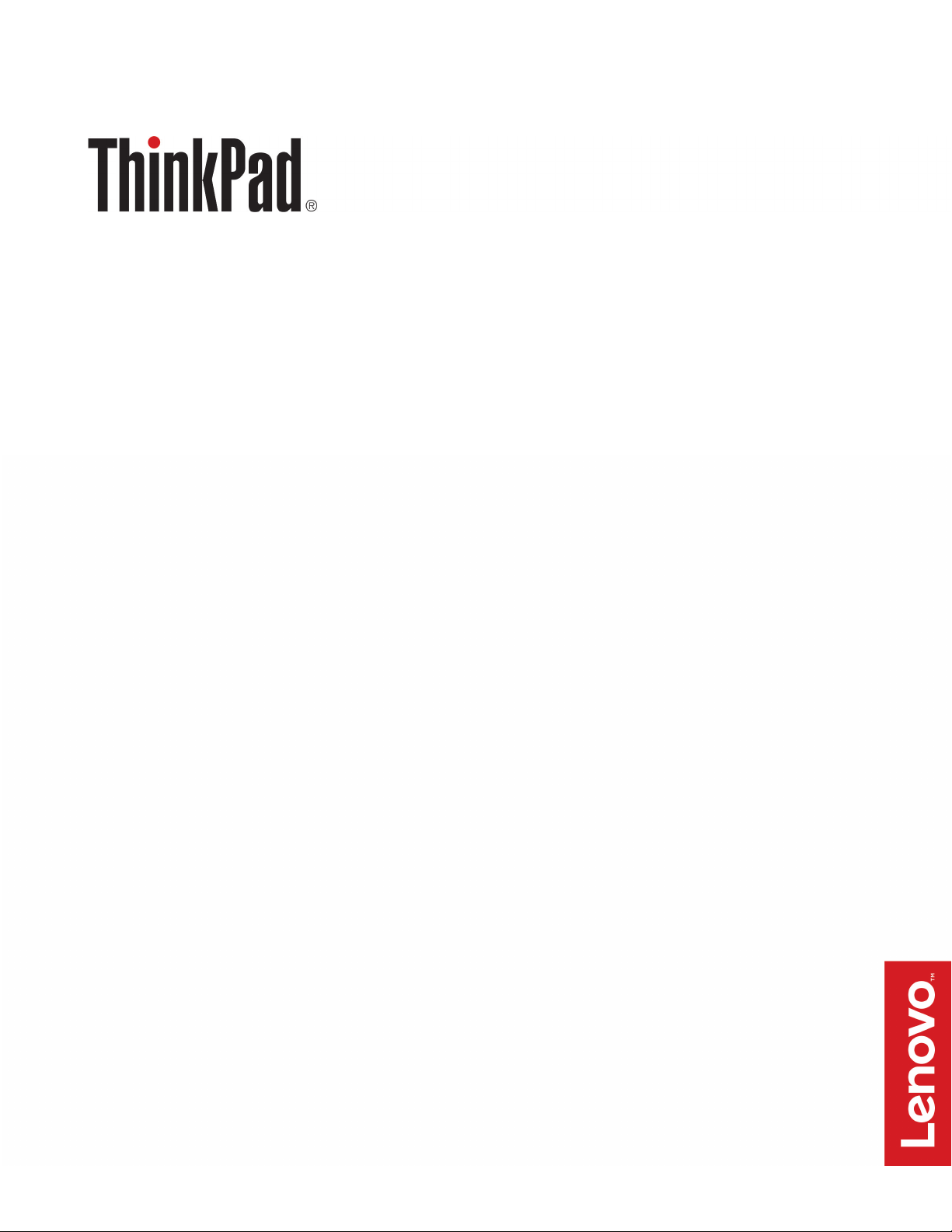
Руководство пользователя док-станции
ThinkPad Hybrid USB-C with USB-A Dock

http://www.lenovo.com/safety
Примечание: Перед использованием этой информации и продукта, к которому она относится,
внимательно ознакомьтесь с информацией о гарантии в документации, входящей в комплект
поставки продукта.
Первое издание (Январь 2018)
© Copyright Lenovo 2018.
УВЕДОМЛЕНИЕ ОБ ОГРАНИЧЕНИИ ПРАВ. Если данные или программное обеспечение предоставляются в
соответствии с контрактом Управления служб общего назначения США (GSA), на их использование, копирование
и разглашение распространяются ограничения, установленные соглашением № GS-35F-05925.
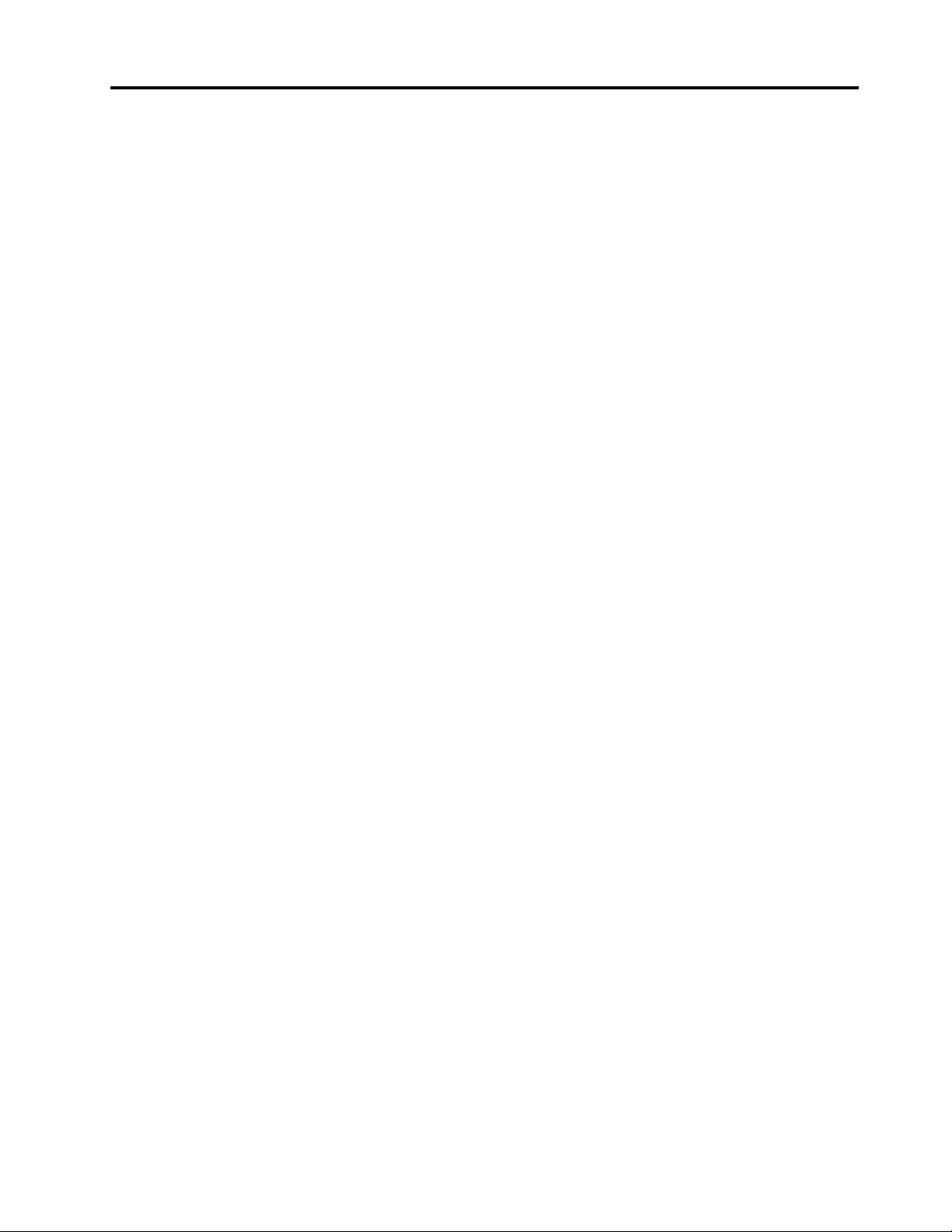
Содержание
Глава 1. О док-станции . . . . . . . . 1
Описание продукта . . . . . . . . . . . . . . 1
Требование к операционной системе . . . . . . 1
Комплектация . . . . . . . . . . . . . . . . 1
Элементы управления, разъемы и индикатор
док-станции . . . . . . . . . . . . . . . . . 2
Глава 2. Настройка док-станции . . . 5
Подключение док-станции к компьютеру . . . . . 5
Установка и удаление драйвера устройства. . . . 6
Глава 3. Использование док-
станции . . . . . . . . . . . . . . . . . 7
Использование аудиоразъема . . . . . . . . . 7
Использование разъема Ethernet . . . . . . . . 7
Использование разъемов видеовыхода . . . . . 8
Максимальные разрешения . . . . . . . . 9
Поддерживаемые разрешения . . . . . . . 9
Требования к системе . . . . . . . . . . 10
Настройка внешних дисплеев. . . . . . . 10
Глава 4. Устранение неполадок. . . 13
Приложение A. Информация о
специальных возможностях . . . . . 15
Приложение B. Товарные знаки . . 17
© Copyright Lenovo 2018 i
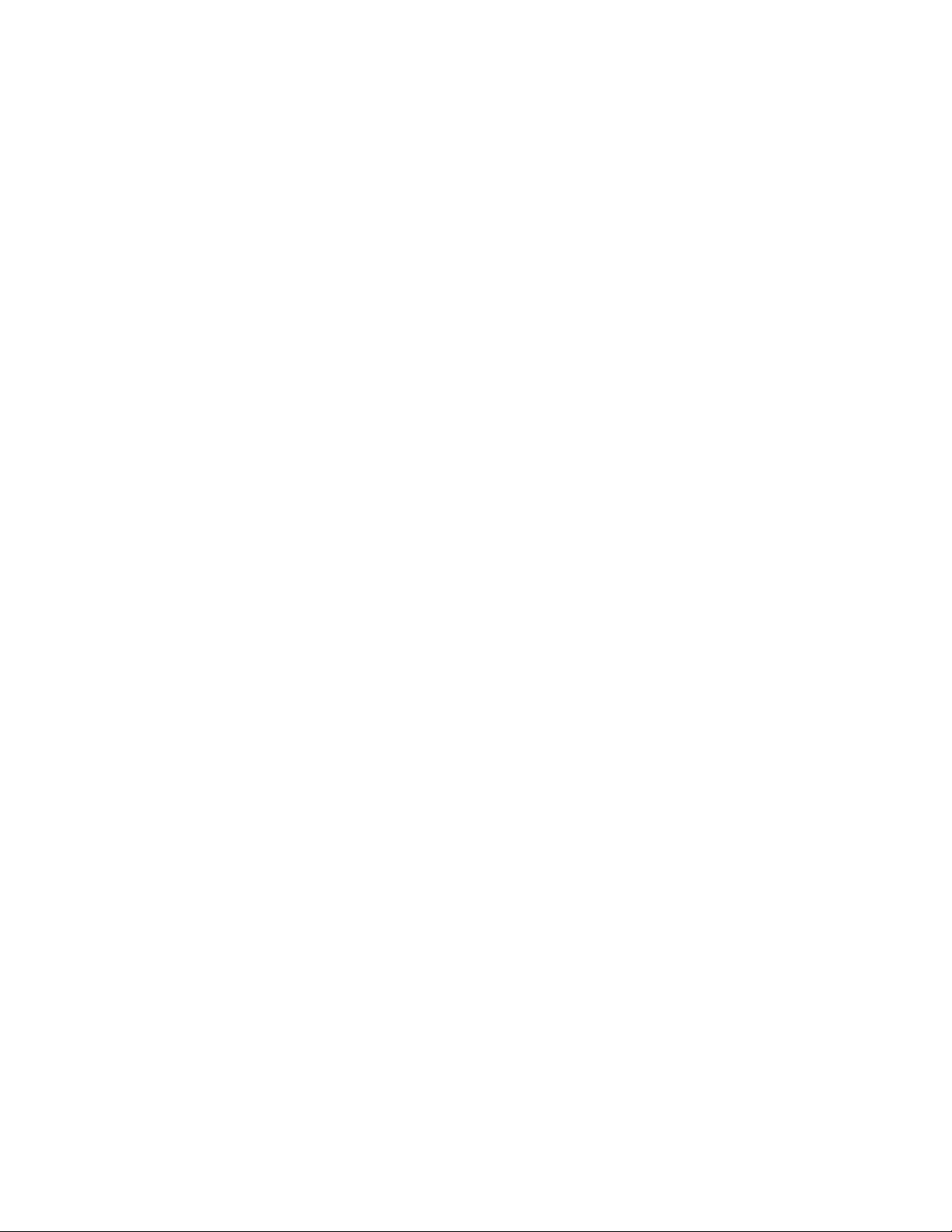
ii Руководство пользователя док-станции ThinkPad Hybrid USB-C with USB-A Dock
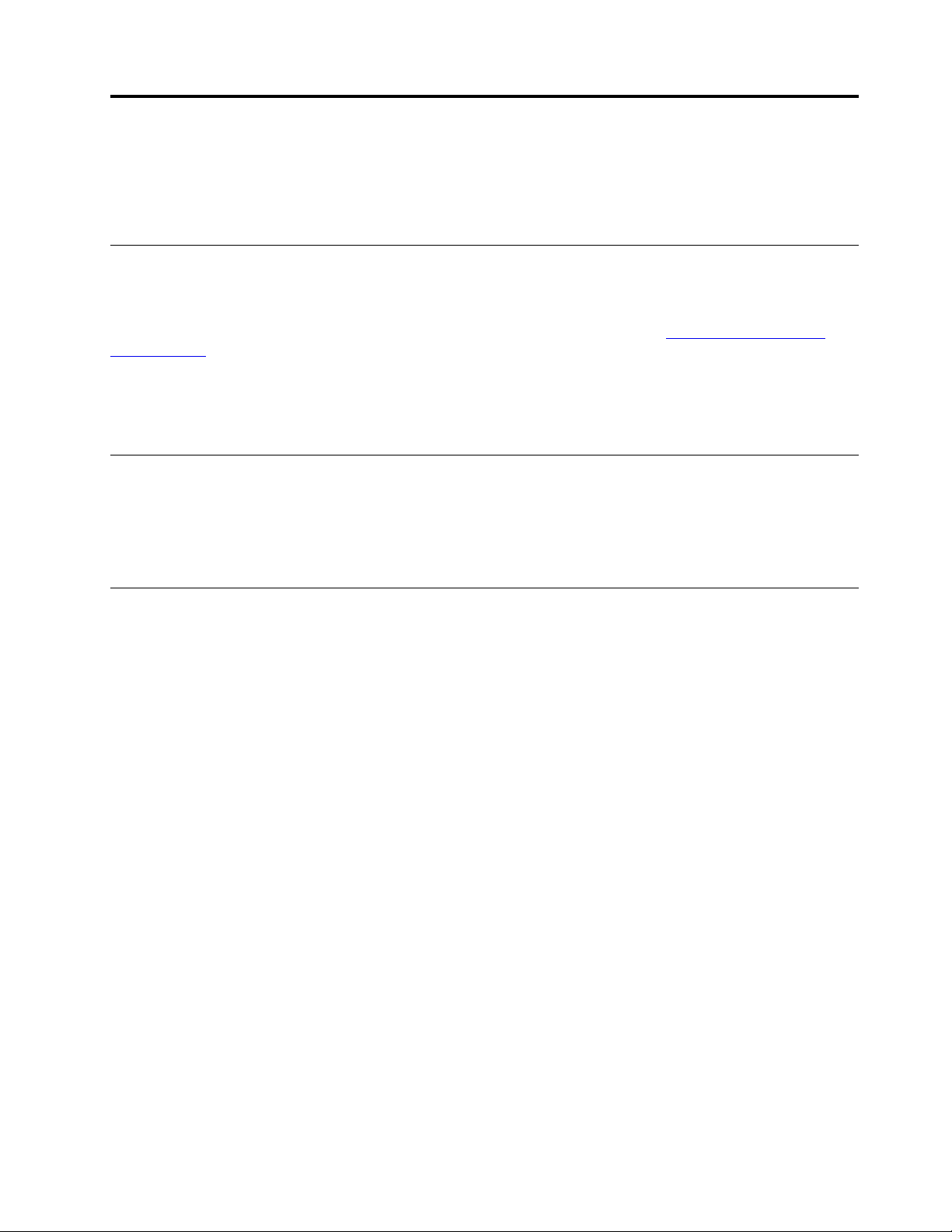
Глава 1. О док-станции
В этой главе содержатся сведения о док-станции ThinkPad Hybrid USB-C with USB-A Dock (далее
называемой просто док-станцией).
Описание продукта
Док-станция — это портативный модуль расширения. Через док-станцию можно легко подключить
совместимый компьютер к сети Ethernet и нескольким устройствам, например к гарнитуре, монитору
и USB-устройству. Список совместимый компьютеров приводится на сайте
support/docks
После настройки док-станции к ней можно подключать несколько устройств и настраивать докстанцию на компьютере. После этого при каждом подключении компьютера к док-станции можно
использовать несколько устройств.
(выберите запись для своей док-станции).
Требование к операционной системе
Данная док-станция поддерживается в следующих операционных системах:
• Microsoft
• Microsoft Windows 10
®
Windows® 7
http://www.lenovo.com/
Комплектация
В комплект поставки входят перечисленные ниже компоненты.
• ThinkPad Hybrid USB-C with USB-A Dock
• ThinkPad USB-C Cable with USB-A Converter (кабель USB-C
• Адаптер электропитания и шнур питания
• Документация
Если какой-либо из компонентов отсутствует или поврежден, обратитесь к продавцу. Обязательно
сохраните свидетельство о законности приобретения и упаковочный материал. Это может
потребоваться для получения гарантийного обслуживания.
TM
)
© Copyright Lenovo 2018 1
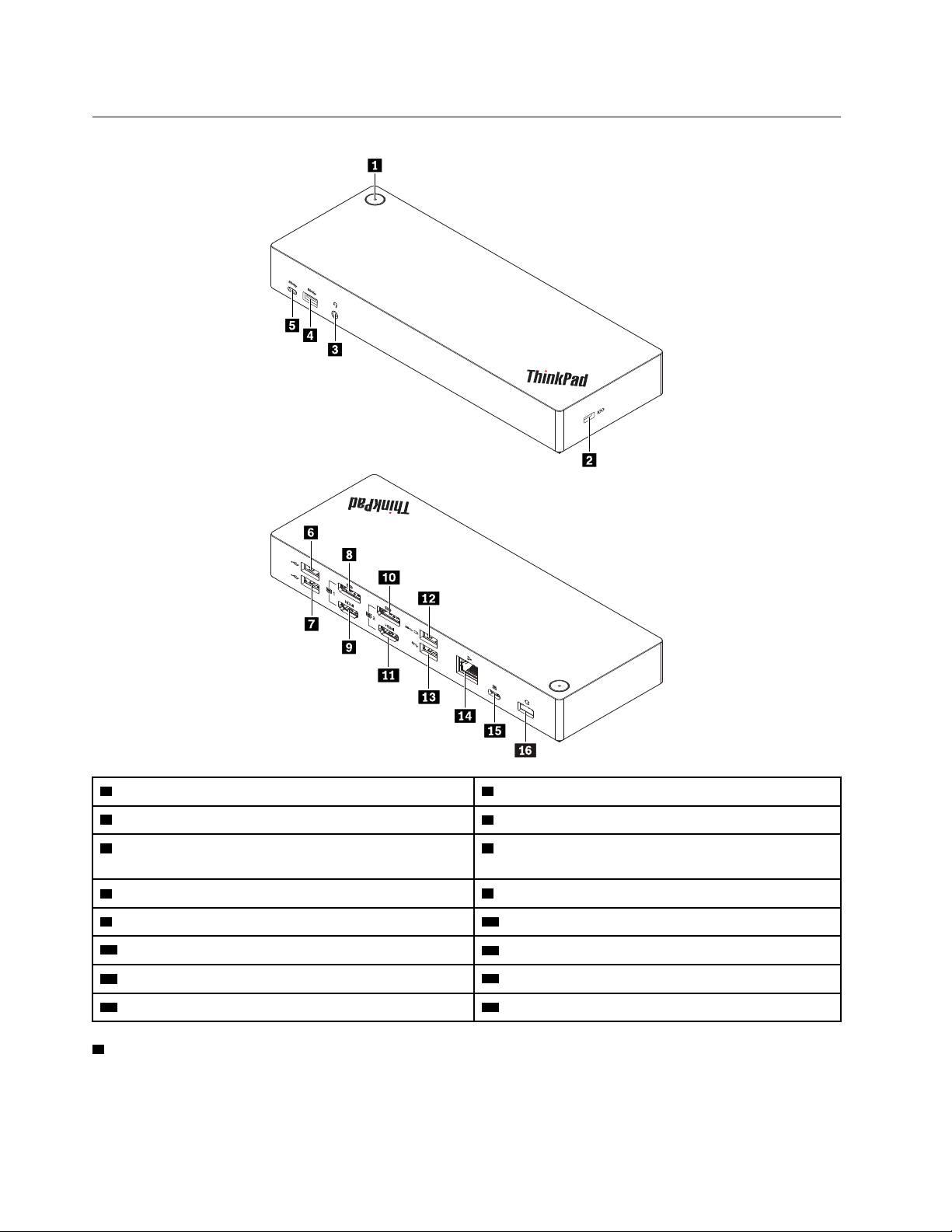
Элементы управления, разъемы и индикатор док-станции
1 Кнопка питания с индикатором 2 Гнездо для защитного замка
3 Аудиоразъем
5 Разъем USB-C (для подключения совместимых
4 Разъем USB 3.1 второго поколения
6 Разъем USB 2.0
устройств USB-C)
7 Разъем USB 2.0
9 Разъем HDMI
11 Разъем HDMI 2
13 Разъем USB 3.1 второго поколения
15 Разъем USB-C (для подключения компьютера)
1 Кнопка питания с индикатором: кнопка питания док-станции работает по-разному в следующих
TM
1 10 Разъем DisplayPort 2
8 Разъем DisplayPort
12 Разъем Always On USB 3.1 второго поколения
14 Разъем Ethernet
16 Разъем питания
®
1
ситуациях.
2
Руководство пользователя док-станции ThinkPad Hybrid USB-C with USB-A Dock
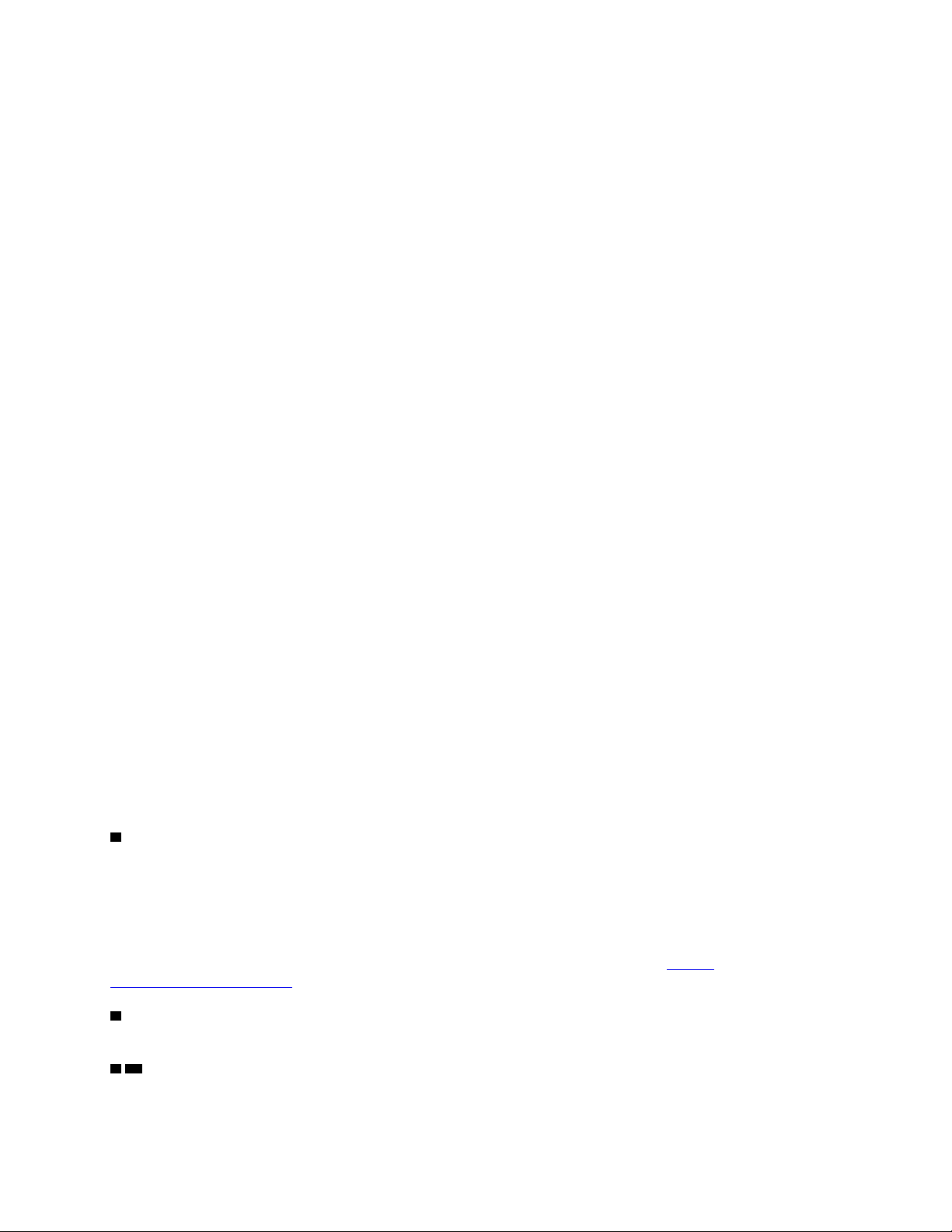
• Если док-станция подключена только к источнику питания от сети переменного тока и не
подключена к компьютеру, с помощью кнопки питания док-станции можно включать и выключать
док-станцию. Индикатор на кнопке питания док-станции показывает ее состояние.
– Горит желтым светом: док-станция включена.
– Не горит: док-станция выключена.
• Когда док-станция подключена к разъему USB-C на компьютере, кнопка питания на ней имеет те
же функции, что и кнопка питания компьютера. После определения функции кнопки питания на
компьютере кнопку питания на док-станции можно использовать для включения, выключения,
пробуждения компьютера, перевода его в спящий режим или в режим гибернации. Чтобы изменить
действие, выполняемое при нажатии кнопки питания на компьютере, сделайте следующее:
1. Откройте панель управления.
– Для Windows 7: нажмите кнопку Пуск, чтобы открыть меню «Пуск», и щелкните Панель
управления.
– Для Windows 10: нажмите кнопку Пуск, чтобы открыть меню «Пуск», и щелкните
Служебные — Windows ➙ Панель управления.
2. Отображение панели управления с мелкими или крупными значками.
3. Нажмите Управление электропитанием ➙ Действия кнопок питания.
4. Следуйте инструкциям на экране.
Индикатор на кнопке питания док-станции показывает состояние компьютера.
– Горит белым светом: компьютер включен.
– Мигает белым светом: компьютер находится в режиме сна.
– Не горит: компьютер выключен или находится в режиме гибернации.
• Если док-станция подключена к разъему USB 3.1 на компьютере, индикатор на кнопке питания
док-станции показывает ее состояние:
– Горит белым светом: док-станция включена.
– Горит желтым или выключен: для разъемов док-станции работает только разъем Always On
USB 3.1 второго поколения. Нажмите кнопку питания док-станции, чтобы выключить докстанцию.
Примечание: Разъем USB 3.1 на компьютере имеет разные параметры питания при разных
состояниях компьютера. Следовательно, индикатор на кнопке питания док-станции не отображает
состояние компьютера.
2 Гнездо для защитного замка: для защиты док-станции от кражи пристегните ее к столу или
другим предметам мебели защитным тросиком с замком, вставив тросик в гнездо для защитного
замка на док-станции.
Примечание: Вы несете ответственность за оценку, выбор и использование блокирующих устройств
и средств защиты. Компания Lenovo не дает никаких комментариев, оценок и гарантий относительно
работы, качества и эффективности блокирующих устройств и функции безопасности. Замки для
тросов для данного продукта можно приобрести на сайте Lenovo по адресу
www.lenovoquickpick.com/
3 Аудиоразъем: подсоединение наушников или гарнитуры с 3,5-миллиметровым 4-контактным
.
https://
разъемом.
4 13 Разъемы USB 3.1 второго поколения. Этот разъем обеспечивает более высокую скорость
передачи данных и служит для подключения устройств, поддерживающих интерфейс USB, например
USB-клавиатуры, USB-мыши, USB-устройства хранения данных или USB-принтера.
Глава 1. О док-станции 3
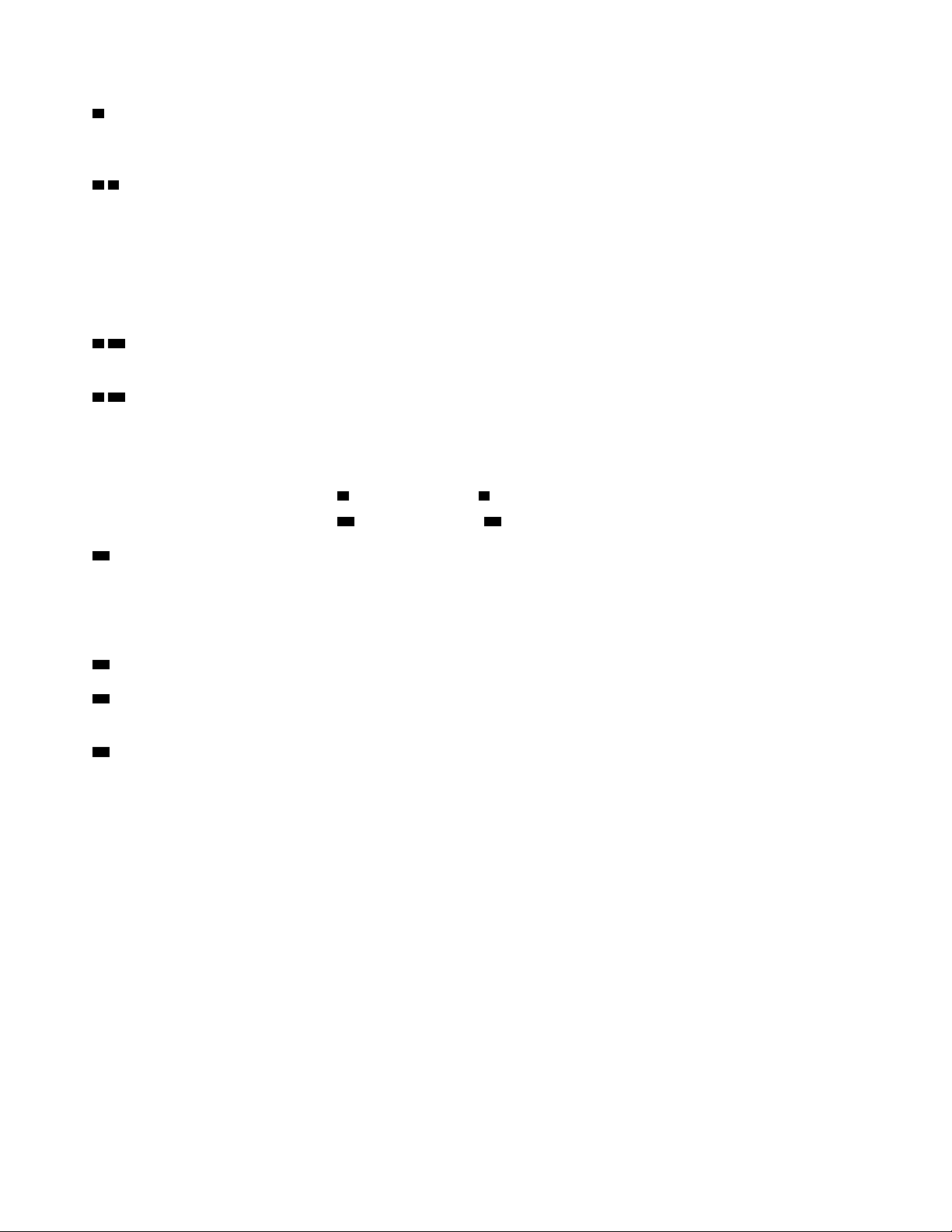
5 Разъем USB-C (для подключения устройств, поддерживающих интерфейс USB-C): используйте
этот разъем для передачи данных или зарядки устройства. Во время зарядки этот разъем
обеспечивает подачу тока питания до 5 В, 3 А.
6 7 Разъемы USB 2.0: служат для подключения устройств, поддерживающих интерфейс USB,
например USB-клавиатуры, USB-мыши, USB-накопителя или USB-принтера.
Примечания:
• Рекомендуется подключить клавиатуру или мышь к разъему USB 2.0 на док-станции.
• Для оптимальной передачи данных подключите устройство USB 3.1 к разъему USB 3.1 второго
поколения, а не разъему USB 2.0 на док-станции.
8 10 Разъемы DisplayPort: служат для подключения высокопроизводительного монитора, монитора
прямого подключения (direct-drive monitor) или других устройств с разъемом DisplayPort.
9 11 Разъемы HDMI: разъем High-Definition Multimedia Interface (HDMI) — это цифровой интерфейс
аудио и видео. Он позволяет подключать док-станцию к совместимым цифровым аудиоустройствам
или видеомониторам, например HDTV.
Примечание: Разъемы видеовыходов одной группы не поддерживают одновременный вывод видео.
• Группа 1: разъем DisplayPort 1
8 и разъем HDMI 1 9
• Группа 2: разъем DisplayPort 2 10 и разъем HDMI 2 11
12 Разъем Always On USB 3.1 второго поколения. Этот разъем обеспечивает более высокую
скорость передачи данных и зарядки и служит для подключения устройств, поддерживающих
интерфейс USB, и зарядки некоторых мобильных цифровых устройств и смартфонов, когда докстанция подключена к источнику питания. Во время зарядки этот разъем обеспечивает подачу тока
питания до 2,4 А.
14 Разъем Ethernet: служит для подключения кабеля Ethernet к локальной сети Ethernet.
15 Разъем USB-C (для подключения компьютера): служит для подключения кабеля USB-C к
компьютеру.
16 Разъем питания: используется для подключения адаптера электропитания.
4
Руководство пользователя док-станции ThinkPad Hybrid USB-C with USB-A Dock

Глава 2. Настройка док-станции
В этой главе представлены сведения по настройке док-станции.
Подключение док-станции к компьютеру
Чтобы подключить док-станцию к компьютеру, выполните указанные ниже действия.
Примечание: Следует использовать кабель USB-C, адаптер питания и шнур питания, входящие в
комплект поставки док-станции.
1. Подключите шнур питания к адаптеру питания.
2. Подключите шнур питания к электрической розетке.
3. Подключите адаптер питания от сети переменного тока к разъему питания на док-станции.
4. Подключите один конец кабеля USB-C к разъему USB-C (для подключения компьютера) на докстанции.
5. Подключите другой конец кабеля USB-C к компьютеру, выполнив одно из указанных ниже
действий.
• Подключите кабель USB-C к разъему USB-C на компьютере
питание компьютера.
• Подключите разъем USB-C кабеля к преобразователю USB. Затем подключите
преобразователь USB к разъему USB 3.1 на компьютере
питание компьютера.
5a . Док-станция обеспечивает
5b . Док-станция не обеспечивает
© Copyright Lenovo 2018 5

Установка и удаление драйвера устройства
Перед тем как начать пользоваться док-станцией, убедитесь, что на компьютере установлен драйвер
устройства для нее.
Драйвер устройства предустанавливается на всех поддерживаемых компьютерах Lenovo, и докстанция готова к использованию после того, как вы подключите ее к источнику питания переменного
тока и компьютеру. Сведения о поддерживаемых моделях компьютера см. в разделе
www.lenovo.com/support/docks
Можно также загрузить последнюю версию драйвера устройства на веб-сайте Lenovo, выполнив
следующие действия:
1. Откройте веб-страницу по адресу
2. Выберите запись для док-станции.
3. Выполните инструкции на экране, чтобы скачать и установить драйвер устройства.
Чтобы удалить драйвер устройства, выполните указанные ниже действия:
1. Перейдите на панель управления и настройте просмотр по категориям.
2. Щелкните Удаление программы.
3. Щелкните правой кнопкой мыши Графический драйвер DisplayLink, а затем выберите Удалить.
4. Щелкните правой кнопкой мыши Драйвер USB-адаптера Ethernet ThinkPad и выберите
Удалить.
5. Щелкните правой кнопкой мыши Драйвер гибридной док-станции USB-С ThinkPad и выберите
Удалить.
6. Следуйте инструкциям на экране, чтобы удалить драйвер устройства.
7. Перезагрузите компьютер.
(выберите запись для своей док-станции).
http://www.lenovo.com/support/docks.
http://
6
Руководство пользователя док-станции ThinkPad Hybrid USB-C with USB-A Dock

Глава 3. Использование док-станции
В этой главе приведена информация по использованию док-станции.
Использование аудиоразъема
После настройки док-станции аудиоразъем на док-станции включен, а аудиоразъем на компьютере
выключен по умолчанию. При необходимости можно вручную включить аудиоразъем на док-станции
или на компьютере.
Чтобы включить аудиоразъем вручную, выполните следующие действия:
1. Щелкните правой кнопкой мыши значок динамика в области уведомлений Windows.
2. Щелкните Устройства воспроизведения. Откроется окно «Звук».
3. Перейдите на вкладку Воспроизведение, чтобы выбрать аудиоустройство линейного выхода, а
затем нажмите Задать значения по умолчанию.
4. Перейдите на вкладку Запись, чтобы выбрать аудиоустройство линейного входа, а затем
нажмите Задать значения по умолчанию.
5. Нажмите кнопку ОК.
Примечание: Для применения конфигурации перезапустите приложения, использующие
аудиоустройства. Текущая конфигурация будет сохранена до тех пор, пока вы снова не измените ее.
Использование разъема Ethernet
Разъем Ethernet на док-станции предназначен для подключения док-станции к стандартной сети 10
Мбит/с, 100 Мбит/с или 1000 Мбит/с с помощью кабеля Ethernet.
ОПАСНО
Во избежание риска поражения электрическим током не подключайте телефонный кабель в
разъем Ethernet. К этому разъему вы можете подключать только кабель Ethernet.
На разъеме Ethernet имеется два индикатора состояния сети. Если зеленый индикатор горит,
компьютер подключен к локальной сети. Когда желтый индикатор мигает, выполняется передача
данных.
Следующие функции доступны на поддерживаемых компьютерах, если док-станция подключена и к
компьютеру, и к локальной сети. Сведения о поддерживаемых компьютерах см. в документе Network
function support – Option Compatibility Matrix (Поддержка сетевых функций — таблица совместимости
функций) по адресу
• Preboot eXecution Environment
Технология Preboot eXecution Environment (PXE) расширяет возможности управления
компьютером, позволяя ему осуществлять загрузку с сервера.
• Сквозное использование MAC-адреса
После включенной функции сквозного использования MAC-адреса MAC-адрес док-станции
идентичен MAC-адресу компьютера.
• Wake on LAN
www.lenovo.com/accessoriesguide.
© Copyright Lenovo 2018 7

Администратор сети может включать компьютер с консоли управления с помощью функции Wake
on LAN.
При включенной функции Wake on LAN некоторые операции, например передачу данных,
обновление программного обеспечения и обновление встроенных программ UEFI BIOS, можно
выполнять удаленно. Процедура обновления может выполняться в нерабочее время или на
выходных, таким образом, не нужно прерывать работу пользователей, а сетевой трафик
поддерживается на минимальном уровне. При этом экономится время и повышается
производительность.
• Wake on LAN на док-станции
Включите функцию Wake on LAN на док-станции с компьютера, когда док-станция подключена к
компьютеру. После этого можно пользоваться функцией Wake on LAN.
Примечание: Чтобы использовать функцию Wake on LAN для вывода компьютера из режима
гибернации или включения компьютера убедитесь, что док-станция подключена к разъему USB-C
на компьютере.
Можно включить функцию Wake on LAN или Wake on LAN на док-станции, настроив BIOS на своем
компьютере. Для этого нужно выполнить следующие действия:
1. Перезагрузите компьютер. После отображения окна с логотипом нажмите клавишу F1 для
запуска программы ThinkPad Setup.
2. Выберите Config ➙ Network. Откроется вложенное меню Network.
3. Выберите соответствующий параметр для функции Wake on LAN.
4. Нажмите клавишу F10, чтобы сохранить настройки и выйти из программы.
Примечание: Дополнительные сведения о настройке BIOS см. в руководстве пользователя,
входящем в комплект поставки компьютера.
Использование разъемов видеовыхода
Док-станция оснащена четырьмя разъемами видеовыхода, как показано на рисунке, что позволяет
подключать до двух внешних дисплеев. Чтобы использовать разъемы видеовыхода на док-станции,
подключите внешний дисплей к разъему соответствующим кабелем.
Примечания:
• Разъемы видеовыходов одной группы не поддерживают одновременный вывод видео.
• Внешние дисплеи, подключенные к док-станции, не включатся, пока на компьютере не запустится
операционная система Windows.
• Не подключайте один внешний дисплей к другому внешнему дисплею, подключенному к докстанции. Эта док-станция не поддерживает подключение цепочкой.
• Док-станция не поддерживает защиту цифрового содержимого, передаваемого по каналам с
высокой пропускной способностью (HDCP). Следовательно, разъемы видеовыхода на док-станции
не поддерживают воспроизведение защищенного содержимого на внешнем дисплее.
8
Руководство пользователя док-станции ThinkPad Hybrid USB-C with USB-A Dock

Максимальные разрешения
Док-станция поддерживает следующее максимальное разрешение внешних дисплеев при условии,
что они также поддерживают это разрешение:
• 5120 x 2880 пикселей, 60 Гц, внешний дисплей подключен к обоим разъемам DisplayPort с помощью
кабелей DisplayPort, которые поставляются в комплекте с внешним дисплеем
• 4096 x 2160 пикселей, 60 Гц, внешний дисплей подключен к одному разъему DisplayPort или HDMI
• 3840 x 2160 пикселей, 60 Гц, два внешних дисплея подключены к следующим разъемам
видеовыхода:
– DisplayPort 1 и DisplayPort 2
– DisplayPort 1 и HDMI 2
– HDMI 1 и DisplayPort 2
– HDMI 1 и HDMI 2
Дополнительную информацию о внешних дисплеях см. в руководствах, входящих в их комплект
поставки.
Поддерживаемые разрешения
Док-станция поддерживает следующие разрешения и частоту обновления внешних дисплеев:
Примечание: Док-станция не поддерживает разрешения дисплеев с чередованием сканирования,
например 1080i.
Разрешение (пиксели) Частота обновления (Гц)
640 x 480 60, 67, 72, 75, 85
720 x 400 70, 85, 88
720 x 480 50, 60
768 x 576 50, 60
800 x 600 56, 60, 72, 75, 85
832 x 624 75
800 x 480 60
848 x 480 60
1024 x 600 60
1024 x 768 60, 70, 75, 85
1152 x 864 75
1152 x 870 75
1280 x 720 50, 60
1280 x 768 60, 75, 85
1280 x 800 60
1280 x 960 60, 85
1280 x 1024 60, 75
1360 x 768 60
1366 x 768 50, 60
Глава 3. Использование док-станции 9

Разрешение (пиксели) Частота обновления (Гц)
1368 x 768 60
1400 x 1050 60, 75, 85
1440 x 900 60
1600 x 900 60
1600 x 1200 60
1680 x 1050 60
1920 x 1080 50, 60
1920 x 1200 60
2048 x 1080 60
2048 x 1152 60
2048 x 1280 60
2048 x 1536 60
2560 x 1440 50, 60
2560 x 1600 60
3440 x 1440 30
3840 x 2160 30, 60
4096 x 2160 60
5120 x 2880 60
Требования к системе
Требования вашего компьютера к разрешению 3840 x 2160 пикселей или 4096 x 2160 пикселей:
Рекомендуемые минимальные требования (для
просмотра документов и веб-сайтов)
®
Процессор: Intel
®
/ AMD
Память: 4 ГБ Память: 8 ГБ
Видеокарта: Intel HD 4000, ATI Radeon HD 7xxx,
NVIDIA
специально выпущенными для этой версии Windows
USB: USB 2.0 или USB 3.1 (рекомендуется) USB: USB 3.1
Trinity или лучше
®
GeForce® 5xxM или лучше с драйверами,
Core
TM
i3 2 ГГц и более / Intel Core M
Рекомендуемые минимальные требования (для
воспроизведения видео в полноэкранном режиме)
Процессор: Intel SkyLake i3 или Intel Core i7 2 ГГц и
более / AMD Richland A10-575x / AMD Kaveri A107400P или лучше
Видеокарта: Intel HD 4000, ATI Radeon HD 8650,
NVIDIA GeForce 7xxM или лучше с драйверами,
специально выпущенными для этой версии Windows
Диск: 7200 оборотов в минуту жесткого или
твердотельного диска
Примечание: Чтобы воспроизводить видео с
разрешением 3840 x 2160 пикселей, убедитесь, что
компьютер способен расшифровывать видео в
графическом процессоре.
Настройка внешних дисплеев
Для внешних дисплеев, подключенных к вашей док-станции, можно в соответствии с вашими
потребностями настроить следующие конфигурации:
10
Руководство пользователя док-станции ThinkPad Hybrid USB-C with USB-A Dock

• Выбор режима отображения: расширенный режим, режим отражения или режим одного дисплея
• Поворот изображения на внешних дисплеях
• Установка разрешения внешних дисплеев
• Настройка качества цветопередачи внешних дисплеев
Чтобы настроить внешние дисплеи, выполните следующее действие:
1. Щелкните на рабочем столе правой кнопкой мыши и выберите пункт Разрешение экрана
(Windows 7) или Параметры экрана (Windows 10).
2. Следуйте инструкциям на экране, чтобы завершить настройку.
Дополнительную информацию см. в справочно-информационной системе Windows.
Глава 3. Использование док-станции 11

12 Руководство пользователя док-станции ThinkPad Hybrid USB-C with USB-A Dock

Глава 4. Устранение неполадок
В этой главе содержатся инструкции по устранению проблем с док-станцией.
Общие
1. После подключения к компьютеру входящим в комплект поставки кабелем USB-C докстанция не работает.
• Следует использовать кабель USB-C, адаптер питания и шнур питания, входящие в комплект
поставки док-станции. Отключите и снова подключите каждый из них, чтобы убедиться в их
исправности. Док-станции всегда требуется внешний адаптер питания, поскольку она не
получает питание от компьютера.
• Убедитесь в исправности разъема компьютера (разъема USB-C или USB 3.1), к которому
подключена док-станция.
• Убедитесь, что драйвер устройства док-станции правильно установлен на компьютере. Если
он не установлен, установите его и перезагрузите компьютер.
2. Работа беспроводной клавиатуры 2,4 ГГц или беспроводной мыши 2,4 ГГц прерывается.
Указатель мыши перемещается медленно или не перемещается вообще. При вводе с
клавиатуры некоторые символы теряются.
Убедитесь, что приемник устройства 2,4 ГГц подключен к разъему USB 2.0 док-станции.
3. При подключении к док-станции какого-либо устройства (например, мобильного телефона)
для зарядки устройство заряжается медленно.
Убедитесь, что устройство подключено к разъему Always On USB 3.1 второго поколения.
Отключите док-станцию от компьютера. Скорость зарядки может увеличиться.
4. Мобильные телефоны и другие USB-устройства не заряжаются при подключении к разъему
Always On USB 3.1 второго поколения на док-станции.
Рекомендуется отключить док-станцию от компьютера, тогда мобильные телефоны и другие
USB-устройства будут заряжаться.
5. При подключении мыши и клавиатуры к разъему Always On USB 3.1 второго поколения на
док-станции компьютер не пробуждается.
Клавиатуру и мышь следует подключать к другому разъему USB док-станции (рекомендуется
подключать к разъему USB 2.0), а не к разъему Always On USB 3.1 второго поколения.
6. Док-станция не обеспечивает питание моего компьютера после подключения к компьютеру
с предоставленным кабелем USB-C.
Следует использовать адаптер питания переменного тока и шнур питания, входящие в комплект
поставки док-станции.
Вывод изображения
1. На внешнем дисплее отсутствует изображение.
• Убедитесь, что компьютер, подключенный к док-станции, работает правильно и не находится в
режиме сна или гибернации. Когда компьютер находится в режиме сна или гибернации,
изображение на внешнем дисплее всегда отсутствует.
• Убедитесь, что подключено не более двух внешних дисплеев одновременно.
• Проверьте, правильно ли установлен драйвер док-стации.
• Убедитесь в правильности следующих подключений:
– Подключение кабеля USB-C между док-станцией и компьютером.
© Copyright Lenovo 2018 13

– Подключение адаптера питания переменного тока, шнура питания к док-станции и
электрической розетке.
– Подключение видеокабеля к док-станции и внешнему дисплею.
Если проблема не устранена, отключите все соединения на док-станции и переустановите
драйвер устройства док-станции. Затем переустановите драйвер устройства и переподключите
все кабели к док-станции. Смотрите раздел Глава 2 «Настройка док-станции» на странице 5.
2. На внешнем дисплее видео не воспроизводится, а на дисплее компьютера
воспроизводится.
Некоторые компьютеры не поддерживают протокол COPP, поэтому воспроизведение
защищенных видеоматериалов на внешнем дисплее, подключенном к док-станции, невозможно.
Для воспроизведения видео на внешнем дисплее подключите внешний дисплей к свободному
разъему DisplayPort или HDMI на вашем компьютере. Затем расширьте видеовыход с дисплея
компьютера на внешний дисплей. Дополнительную информацию см. в разделе «Настройка
внешних дисплеев» на странице 10.
3. Изображения на внешнем дисплее мерцают.
Проверьте разрешение внешнего дисплея и убедитесь, что используется рекомендованное
разрешение. Дополнительную информацию см. в разделе «Настройка внешних дисплеев» на
странице 10.
4. Изображения на внешнем дисплее имеют неправильные цвета.
Проверьте качество цветопередачи на внешнем дисплее и скорректируйте его соответственно.
Дополнительную информацию см. в разделе «Настройка внешних дисплеев» на странице 10.
5. Компьютер может воспроизводить флэш-видео из Интернета. Однако если перетащить
окно на внешний дисплей и развернуть окно воспроизведения, воспроизведение
останавливается.
Для устранения проблемы установите последнюю версию программы Adobe Flash Player.
Аудио
Динамики компьютера не воспроизводят никаких звуков, или невозможно использовать
аудиоразъем на компьютере.
По умолчанию компьютеры Lenovo используют аудиоразъем на док-станции и отключают встроенный
аудиоразъем на компьютере, если док-станция подключена. Однако можно включить встроенный
аудиоразъем на компьютере вручную. Дополнительную информацию см. в разделе «Использование
аудиоразъема» на странице 7.
14
Руководство пользователя док-станции ThinkPad Hybrid USB-C with USB-A Dock

Приложение A. Информация о специальных возможностях
Документация в доступных форматах
Lenovo предлагает электронную документацию в доступных форматах. Например, маркированные
соответствующим образом файлы в формате PDF или в формате языка описания гипертекстовых
документов (HTML). Электронная документация Lenovo разработана таким образом, чтобы
гарантировать чтение документации через программу озвучивания текста слабовидящими людьми.
Каждое изображение в документации также включает соответствующий альтернативный текстпояснение к изображению, чтобы слабовидящие пользователи могли понять изображение при
использовании программы озвучивания текста.
Чтобы иметь возможность открывать и просматривать файлы в формате PDF, на компьютере должна
быть установлена программа Adobe Reader. Эту программу можно скачать с веб-сайта по
следующему адресу:
http://www.adobe.com
© Copyright Lenovo 2018 15

16 Руководство пользователя док-станции ThinkPad Hybrid USB-C with USB-A Dock

Приложение B. Товарные знаки
Следующие термины - это товарные знаки компании Lenovo в США и/или других странах:
Lenovo
Логотип Lenovo
ThinkPad
Логотип ThinkPad
Microsoft, и Windows — товарные знаки группы компаний Microsoft.
DisplayPort является товарным знаком ассоциации Video Electronics Standards Association.
Термины HDMI и HDMI High-Definition Multimedia Interface являются товарными знаками или
зарегистрированными товарными знаками компании HDMI Licensing LLC в США или других странах.
USB-C является товарным знаком USB Implementers Forum.
Intel и Intel Core являются товарными знаками корпорации Intel или ее дочерних подразделений в
США и других странах.
AMD является зарегистрированным товарным знаком компании Advanced Micro Devices, Inc.
NVIDIA и GeForce являются зарегистрированными товарными знаками корпорации NVIDIA
Corporation.
®
Прочие названия фирм, продуктов или услуг могут быть товарными знаками или марками
обслуживания других компаний.
© Copyright Lenovo 2018 17

18 Руководство пользователя док-станции ThinkPad Hybrid USB-C with USB-A Dock


